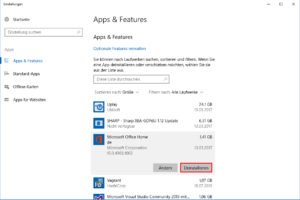Nicht benutzte Programme kosten nicht nur wertvollen Platz auf der Festplatte, sondern verstopfen auch das Startmenü. Das Entfernen ist ganz einfach.
Apps und Programme deinstallieren
- Klicken Sie mit der rechten Maustaste auf den Startknopf.
- Wählen Sie aus dem erscheinenden Menü den Punkt Apps und Features aus (bei Windows 8 ist es Programme und Features).
- Es erscheint eine Liste von installierten Programmen.
- Wenn Sie konkret eine bestimmte Software loswerden möchten, nutzen Sie das Suchfeld und geben einen Teil des Namens ein.
- Suchen Sie den größten Platzverschwender, wählen Sie in der Listbox Sortieren nach den Eintrag Größe aus.
- Wählen Sie ein Programm aus.
- Nun erscheinen mehrere Schaltflächen.
- Klicken Sie auf Deinstallieren und folgen den Anweisungen.
So löschen Sie ein Programm mit Windows 7
Um Software zu deinstallieren, klicken Sie auf den Startknopf links unten auf dem Desktop und wählen dann Systemsteuerung. Anschließend sehen Sie in der linken Spalte der Systemsteuerung unten den Eintrag Programm deinstallieren. Klicken Sie darauf.
Jetzt sehen Sie eine Liste der auf Ihrem Windows-PC installierten Programme inklusive des Installationsdatums und der Größe. Lassen Sie sich aber von der Größenangabe nicht täuschen: viele Programme spielen zusätzlich Dateien mit auf, die weitaus mehr Platz verbrauchen.
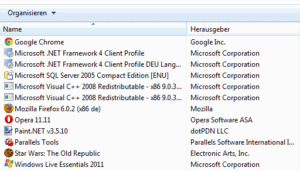
Um ein Programm zu entfernen, klicken sie es an und wählen dann oberhalb der Liste Deinstallieren. Eventuell müssen Sie die Aktion noch mit der Eingabe Ihres Administratoren-Kennworts bestätigen (falls Sie das nicht wissen, probieren Sie es mal, das Feld leer zu lassen). Klicken Sie dann auf Ja.
Danach wird das Programm entweder sofort entfernt oder es erscheint noch ein eigener Deinstallations-Assistent. Durch den arbeiten Sie sich hindurch, bis die Software schließlich von Ihrem Rechner entfernt wurde.
https://youtube.com/watch?v=dg8b5A_jHdM
Hakelt bei Ihnen der App-Store von Windows? Dann hilft Ihnen vielleicht dieser Tipp weiter: So reparieren Sie den Windows Store zum Laden von Apps.
Buchtipp: Der Windows 10 Pannenhelfer: Probleme erkennen, Lösungen finden, Fehler beheben